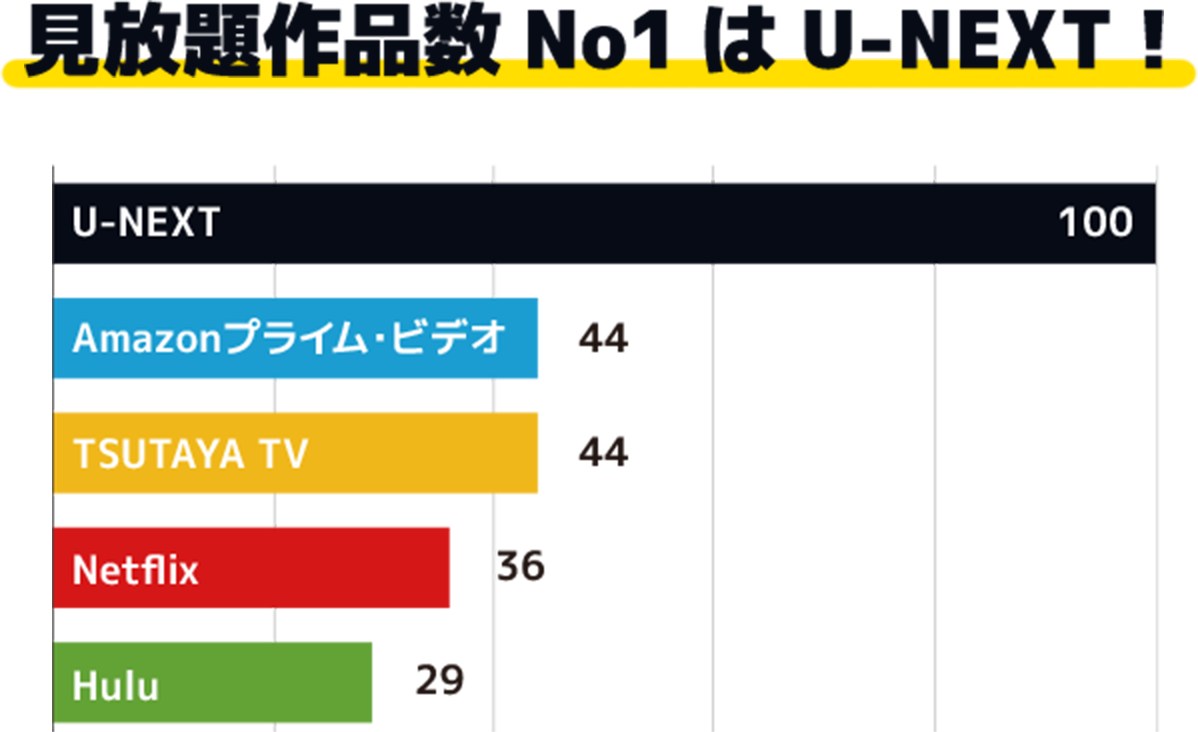dTVは映画やドラマ、アニメが見放題で人気の動画配信サービスです。
通勤や通学中にも動画を楽しみたいけれど、通信量が気になる方もいるのではないでしょうか。そこでおすすめするのが、オフライン再生ができるダウンロード機能です。
ダウンロード機能の特徴やメリット、ダウンロード方法を解説していきますので、参考にしてください。
dTVのダウンロード機能とは?
ここではダウンロード機能を使う前に、押さえておくべきポイントを解説していきます。
利用するときに困ることのないように、チェックしてみてください。
スマホ・タブレットのアプリのみ
dTVはスマートフォンをはじめ、タブレット、テレビ、PCで視聴できます。
ダウンロード機能はすべてのデバイスでできるわけではなく、Androidスマホ・タブレット、iPhone・ iPad(mini含む)のみ利用可能です。ダウンロード機能を利用するにはアプリをダウンロードしましょう。
テレビとパソコンはdTVアプリに対応していないため、ダウンロード機能は利用できません。
視聴する際はストリーミング再生で楽しみましょう。
ダウンロード動画の画質は4タイプ
ストリーミング再生時の画質は、デフォルトで回線の状況に応じて、最適な画質が自動選択される「自動再生」になっています。
しかし、ダウンロード動画の場合は「最高画質(Wi-Fi推奨)」「高画質(Wi-Fi推奨)」「標準画質」「容量節約モード」の4種類から選択できます。
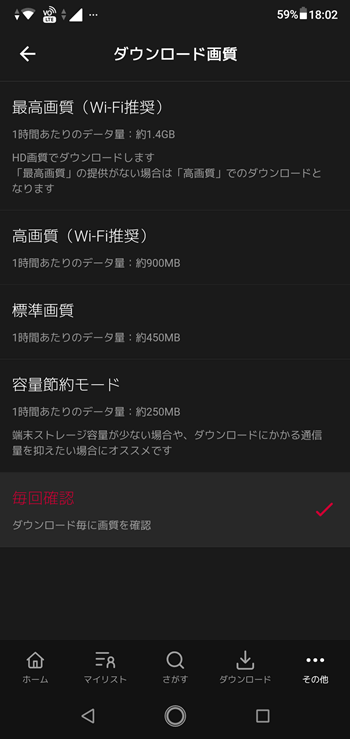
「設定」の「ダウンロード設定」を選択して、好きな画質に変更しておきましょう。また、ダウンロードする度に確認する設定も可能です。
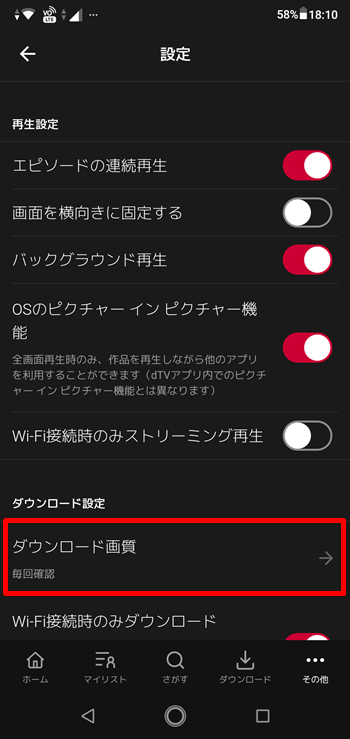
ダウンロードの視聴期限なし
他社VODサービスではダウンロードした動画の視聴期限が設定されています。
しかしdTVは視聴期限がありません。
端末の容量が空いていれば、上限の50本まで動画をダウンロードしておくことができます。
またmicro SDカードに対応しているAndroid端末に限り、動画を外部SDカードに保存することができます。多くの動画をダウンロードしておきたい場合は、micro SDカードを用意しましょう。
動画の配信が終了するまではいつでも視聴することができます。
見放題作品数No.1の動画配信サービス知ってる?
動画をダウンロードするメリットは?
ストリーミング再生は通信環境によって視聴できないということがありますが、ダウンロード機能は通信環境に関係なく視聴できます。
ダウンロード機能を使うメリットを紹介していきますので、参考にしてください。
通信量が節約できる
ストリーミング再生はデータ通信量を多く必要とします。特に高画質であればあるほどデータ量が大きいため、人によっては通信制限がかかりやすいのがデメリットです。
オフライン再生したい場合は、事前に動画をダウンロードしておきましょう。
ただし動画をダウンロードするにもデータ通信が必要となるので、Wi-Fiに繋いでダウンロードすることをおすすめします。
オフライン再生は通信量を節約できるので、外出先でも高画質で動画を視聴できます。
速度制限を気にせず視聴できる
dTVはスマホアプリで視聴できるため、通勤・通学中といった外出先でも動画を視聴できます。
しかし外出先でストリーミング再生すると、速度制限がかかりやすいので注意が必要です。特に契約しているデータ通信量が少ない場合は、高画質で視聴するとすぐに通信量が上限に達してしまうこともあるのではないでしょうか。
ダウンロード機能を利用すれば、外出先でもデータ通信を使わずに視聴可能です。
自宅でWi-Fiにつないでダウンロードしておくことで、通信制限を気にせずに楽しめます。
視聴中に不安定にならない
ストリーミング再生のメリットは、いつでもどこでも視聴できるという利便性にあります。
一方でデータ通信量を多く必要とするため、画質の状態や快適に見られるかどうかは、その時々の通信環境に大きく左右されてしまうという点が大きなデメリットと言えるでしょう。
通信状態が不安定な場所で視聴していると、動画が途切れたり画質が荒くなったりしてしまうのです。
ダウンロード機能を上手く活用すれば、通信状態に関係なく快適に視聴できます。利用者が多い時間には映像がカクカクして視聴できない場合も、ダウンロード機能を使えば快適に視聴できるかもしれません。
動画作品のダウンロード方法
ダウンロード機能はdTVのアプリがあれば、誰でも簡単に利用できます。
ダウンロード方法を解説していきますので、参考にしてください。
アプリを開いて作品を選ぶ
ダウンロード機能はAndroidスマホやiPhone、タブレットのアプリでのみ利用可能です。
まずはアプリを開いて、ダウンロードする作品を検索しましょう。
dTVではジャンル検索とキーワード検索の2種類から作品を検索できます。
トップ画面下にある虫眼鏡マーク「さがす」をタップし、作品名を入力するか、ジャンルを選択してください。
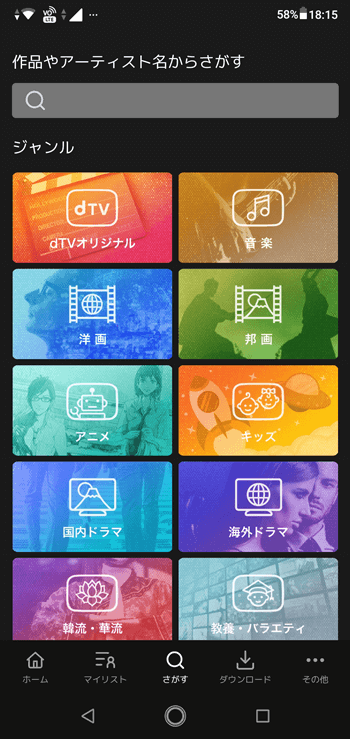
ダウンロードボタンをタップする
ダウンロードしたい作品が見つかったら、選択して作品詳細ページを開きます。
「ダウンロード」アイコンがあるので、タップしましょう。
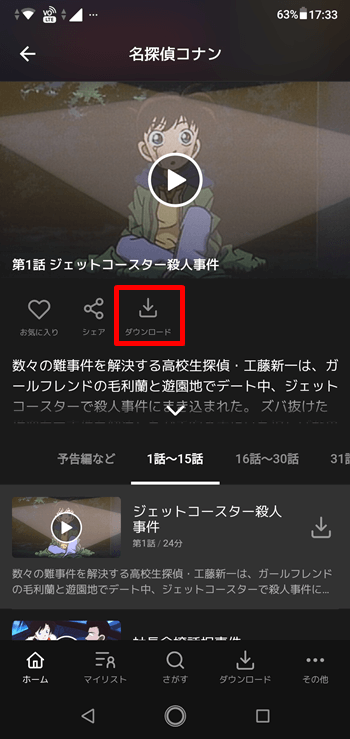
ドラマやアニメのようにシリーズになっているものは一覧が表示されますので、各エピソードに表示されている「ダウンロード」アイコンをタップしましょう。
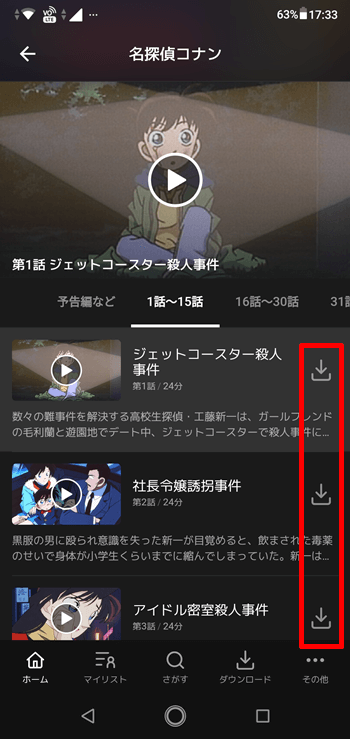
作品のなかにはダウンロードボタンが表示されないものもあります。これはエラーではなくダウンロードに対応していない作品です。
画質を選択する
ダウンロードを選択すると「ダウンロード画質選択」のポップアップが表示されます。
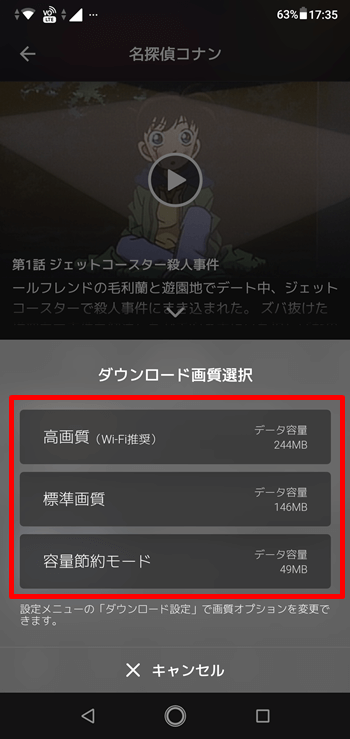
画質には「最高画質(Wi-Fi推奨)」「高画質(Wi-Fi推奨)」「標準画質」「容量節約モード」の4種類ありますが、ボップアップには、動画によって3種類が表示されますので、お好みの画質を選択しましょう。
ただし「最高画質(Wi-Fi推奨)」や「高画質(Wi-Fi推奨)」はデータ通信量を多く必要とするので、Wi-Fiに接続してから実施してください。
また古い作品の場合は「最高画質(Wi-Fi推奨)」が選択できず、「標準画質」や「容量節約モード」のみ選択できるものもあります。
画質を選択するとダウンロードが開始されます。
dTVのダウンロード機能の注意点
ダウンロード機能はオフライン再生ができるというメリットがありますが、注意点もあります。
注意点をまとめていきますので、利用する前に確認しておきましょう。
オフライン再生でもライセンス取得が必要
ダウンロード作品はオフライン再生ができますが、すべてがオフラインで利用できるわけではありません。
ダウンロード作品を視聴するにはアプリを開く必要があります。しかしインターネット環境のない状況ではアプリを起動できません。
動画を再生した後はオフラインでも問題ありませんが、視聴するまでは最低限のネット環境が必要なことは覚えておきましょう。
アプリの起動からダウンロード作品を再生するまでは、気にするほどの通信量ではないので安心してください。
すべての作品がダウンロードできるわけではない
ダウンロード機能は便利ではありますが、一部作品では利用できません。
ダウンロードできるかどうかは、作品詳細ページの「ダウンロード」ボタンの有無で確認してください。
ボタンが表示されていない作品に関しては、ストリーミング再生でしか視聴できません。
映画やアニメ、ドラマは対応している作品が多いようですが、ニュースや音楽は対応していない作品が多くある印象です。
配信終了すると視聴できない
ダウンロードした作品に視聴期限は設定されていません。一度保存した作品は、いつでも視聴することができます。
しかし配信期間が終了した作品は、ダウンロードしていても視聴できません。
動画が視聴できなくなってしまった場合は、配信が終了していないかを確認してみてください。
配信が終了した作品の視聴方法はないため、端末の空き容量確保の為にも削除しておきましょう。
端末の空き容量が足りないとダウンロードできない
動画はダウンロード上限数の50本まで保存しておくことができます。
ただし、端末に空き容量がない場合は保存ができません。
動画は高画質になればなるほどデータ量が大きくなります。空き容量が少ない端末の場合は、画質を落とすのも一つの方法です。
micro SDカードに対応しているAndroid端末は、動画を外部SDカードに保存しておくこともできます。端末の容量が足りない場合は、SDカードを用意しておきましょう。
dTVでダウンロードした作品を削除する方法
ダウンロード作品数には上限があるので、見終わった作品は削除しましょう。
削除する方法は、下記のとおりです。
1.dTVアプリを開き「ダウンロード」アイコンを選択。
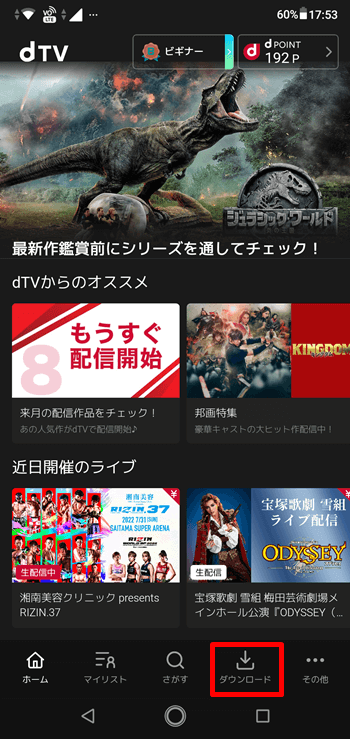
2.画面右上の「削除」マークをタップ。
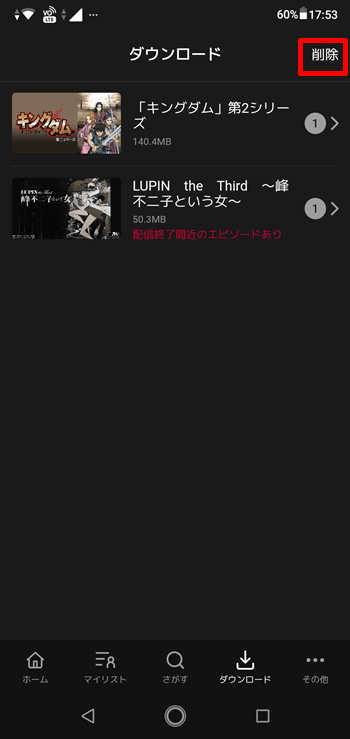
3.削除する動画にチェックを入れて「削除する」をタップ。
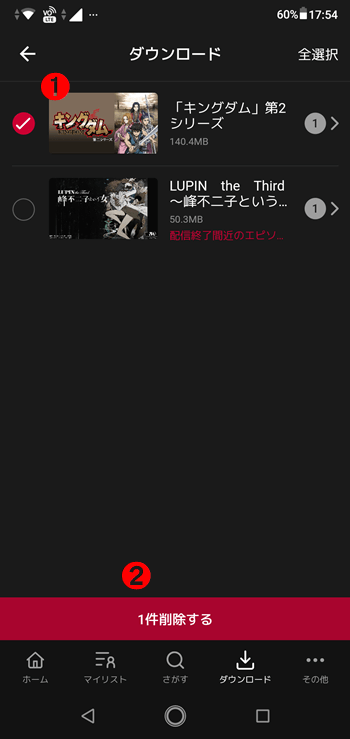
複数の作品にチェックを入れて一括で削除することもできます。
視聴しない作品は端末の容量を圧迫してしまうため、定期的に削除しておきましょう。特に配信終了した作品はもう見られないため、削除しておくことがおすすめです。
削除した作品をもう一度視聴したい場合は、再度ダウンロードしてください。
dTVダウンロード機能まとめ
dTVには、オフライン再生ができるダウンロード機能があります。
ダウンロード機能を活用することで、データ通信量が気になる場合やインターネット環境が不安定な場所でも動画を楽しむことが可能です。
ダウンロードできる作品数は50本までなので、視聴が終わった作品は削除しておきましょう。端末の空き容量が気になる方は、外部SDカードに保存しておくこともおすすめです。